我来分享Win10打开文件夹闪退怎么办(Win10打开文件夹闪退)
|
Win10打开文件夹闪退怎么办?其实这种问题一般出现在Win10 1909版本的Windows更新之后才会出现的。具体情况是用户使用鼠标指向文件夹就会导致系统崩溃,让人很烦恼,那么该怎么解决Win10 1909系统出现闪退的问题呢? 具体步骤: 如果某些 Windows 功能不工作或 Windows 崩溃,可以使用系统文件检查器扫描 Windows 并还原文件。 1、使用快捷方式盘“Win” “X”打开菜单,选择“Windows PowerShell(管理员)”进入。
2、输入命令“DISM.exe /Online /Cleanup-image /Restorehealth”,回车。命令操作可能需要几分钟才能完成。 注意:运行此命令时,DISM 通过 Windows 更新提供修复损坏所需的文件。 但如果 Windows 更新客户端已断开,则会将正在运行的 Windows 安装用作修复来源,或者将来自网络共享或可移动媒体(例如 Windows DVD)的 Windows 并行文件夹用作文件来源。 所以在更新客户端断开的情况下就要运行以下命令“DISM.exe /Online /Cleanup-Image /RestoreHealth /Source:C:RepairSourceWindows /LimitAccess”
3、输入命令“sfc /scannow”,然后回车 注意:“sfc /scannow”命令将扫描所有受保护的系统文件,并用位于“%WinDir%System32dllcache ”的压缩文件夹中的缓存副本替换损坏的文件。 “%WinDir%”占位符代表 Windows 操作系统文件夹。例如:C:Windows。 在验证 100% 完成之前,不要关闭命令提示符窗口。等到流程完成后将显示扫描结果。
4、等待流程结束后,可能会看到以下提示之一: ‣ Windows 资源保护找不到任何完整性冲突。 表示没有任何丢失或损坏的系统文件。 ‣ Windows 资源保护无法执行请求的操作。 要解决这个问题,可以在安全模式中执行系统文件检查器,并确保“PendingDeletes”和“PendingRenames”文件夹存在于“%WinDir%WinSxSTemp”下。 ‣ Windows 资源保护找到了损坏的文件并已成功将其修复。 详细信息包含在 CBS.Log(路径为 %WinDir%LogsCBSCBS.log)中。 ‣ Windows 资源保护找到了损坏的文件但无法修复其中的某些文件。 详细信息包含在 CBS.Log(路径为 %WinDir%LogsCBSCBS.log)中。 如果要手动修复损坏的文件,然后手动将损坏的文件替换为已知完好的文件副本。 |
- 上一篇
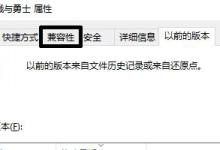
分享Win10玩DNF闪退怎么办(Win10玩虐杀原形闪退)
DNF是一款非常经典的网游,很多朋友都喜欢玩这款游戏,但是我们在使用Win10系统游玩的时候,可能会出现闪退的情况。那么遇到这个问题我们应该怎么办呢?下面就和小编一起来看看怎么解决吧Win10玩DNF闪退的解决方法1、首先我们找到dnf的快捷方式,右键选中它,打开
- 下一篇
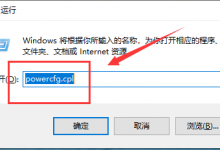
我来分享Win10键盘失灵怎么办(WIN10键盘失灵)
最近使用Win10系统电脑的小伙伴发现,Wn10电脑开机只有键盘出现失灵的情况,那么如果碰到这种问题应该怎么办呢?下面就和小编一起来看看有什么解决方法吧,有需要的朋友快来收藏下吧。Win10键盘失灵的解决方法第一步:按快捷键win r打开运行窗口,输入powercfg.cpl回车。在打开的电源选项窗口中,点击左侧的选择电源按钮的功能。进入系统设置窗口中,点击更改当前不可用的设置。接着把

